excel表格求和如何自动生成在指定单元格里?大家想要在指定位置中求出计算答案,需要用户鼠标选中单元格再点击excel表格右上方自动求和图标即可自动计算。下面小编就为大伙儿带来
excel表格求和如何自动生成在指定单元格里?大家想要在指定位置中求出计算答案,需要用户鼠标选中单元格再点击excel表格右上方自动求和图标即可自动计算。下面小编就为大伙儿带来详细的操作步骤,希望能够帮助到各位电脑用户,快来看看吧。
具体方法如下:
1、想要在制定单元格内生成求和内容,则需要鼠标选中你的指定单元格,然后单击上方“自动求和”选项;
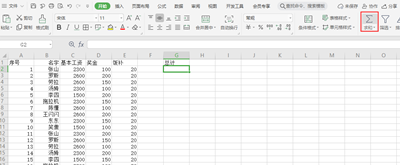
2、然后找到指定单元格左侧想要求和的区间,鼠标左键滑动选中,然后按下回车键即可自动求和;
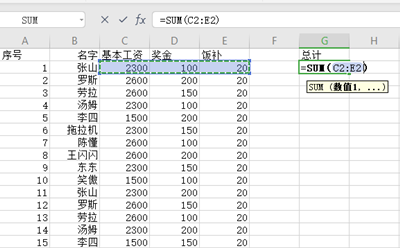
3、按照同样的方法求和下一个单元格;
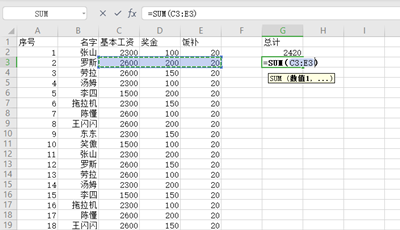
4、然后左键滑动鼠标选中这两个求和项,松开鼠标移动到“选中框”右下角,出现“+”;
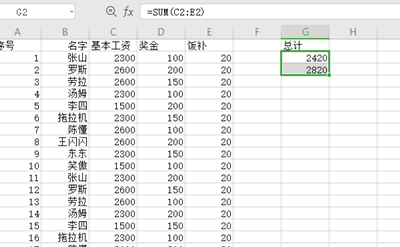
6、后单击一直下拉,即可按照同样公式自动求和,填充下方所有单元格;
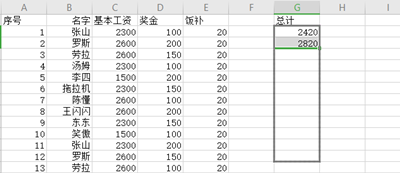
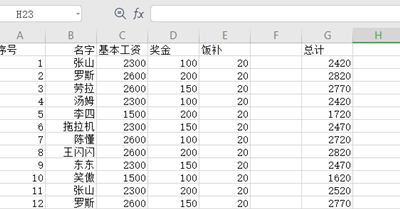
7、当然还能够使用上方插入函数进行函数计算求和,与上述方法相同;
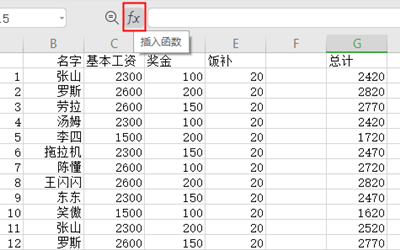
以上就是excel表格求和如何自动生成在指定单元格的具体方法,按照上述步骤用户就能轻松计算任何表格求和啦,快来试试吧。
